TeamViewer è un brillante software per Windows, Mac, iOS, Android e Linux. Con questo software gratuito per uso personale è possibile stabilire una connessione remota e controllare i PC remoti con facilità. Più spesso, usiamo TeamViewer per consentire ad altri di accedere al nostro PC ed eseguire varie operazioni.

Per impostazione predefinita, quando qualcuno accede al tuo computer tramite TeamViewer, ottiene il pieno controllo del tuo PC. Cioè, con l'accesso completo, è possibile connettersi e visualizzare lo schermo, controllare il computer, trasferire file, stabilire una connessione VPN al computer, bloccare la tastiera e il mouse locali, controllare il TeamViewer locale, trasferire i file utilizzando la casella dei file e guarda il tuo schermo passando da un lato all'altro.
Se non ti piace trasferire i file o stabilire connessioni VPN dal tuo PC, devi modificare le impostazioni di accesso predefinite per tutte le operazioni sotto le impostazioni di TeamViewer. Seguire i passaggi indicati di seguito per modificare le impostazioni di accesso predefinite.
Passaggio 1: avviare l'applicazione TeamViewer. Fare clic sul menu Extra, fare clic su Opzioni e quindi su Avanzate .
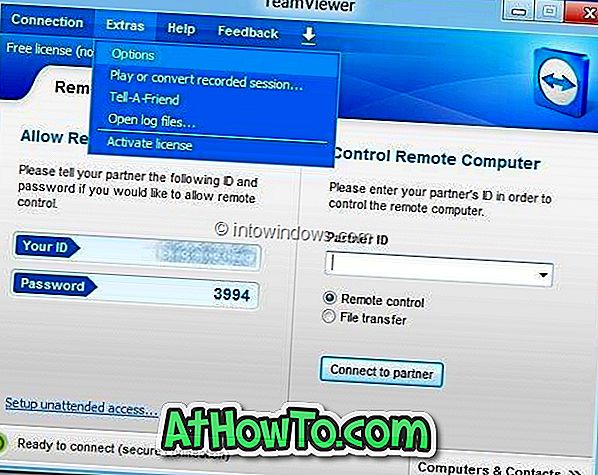
Passaggio 2: nel riquadro di destra, scorrere verso il basso per visualizzare le Impostazioni avanzate per le connessioni a questo computer .
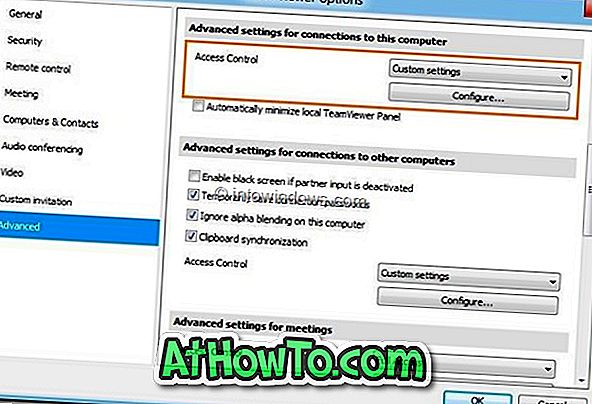
Passaggio 3: qui, selezionare Impostazioni personalizzate dalla casella a discesa e fare clic sul pulsante Configura per avviare la finestra di dialogo Dettagli controllo di accesso in cui è possibile modificare le impostazioni di accesso predefinite. Puoi consentire o negare le seguenti operazioni:
# Connetti e guarda il mio schermo
# Controlla questo computer
# Trasferisci file
# Stabilire una connessione VPN con questo computer
# Blocca la tastiera e il mouse locali
# Controlla il TeamViewer locale
# Trasferimento file utilizzando la casella dei file
# Visualizza il mio schermo passando da un lato all'altro
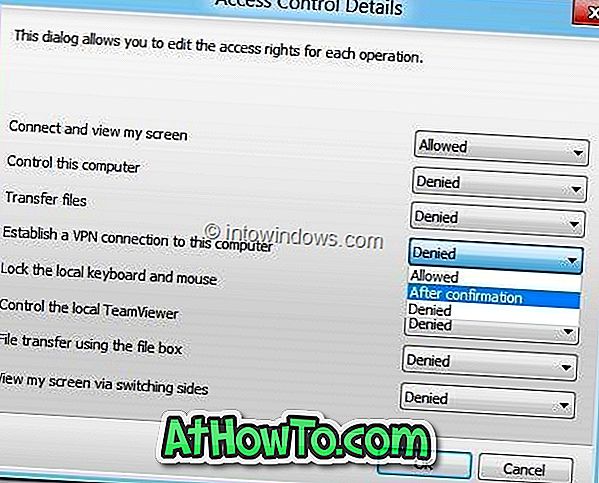
Accanto a ciascuna operazione, verrà visualizzata una piccola casella a discesa. La casella di riepilogo consente di impostare le autorizzazioni di autorizzazione consentita, negata o successiva. Quando l'opzione "Dopo conferma" è abilitata, l'altro utente deve attendere la tua autorizzazione prima di iniziare un'operazione. Dopo aver apportato le modifiche necessarie, fai clic sul pulsante OK per salvare le nuove modifiche.
Si consiglia di impostare l'autorizzazione "Dopo la conferma" per i file di trasferimento, Controllo LocalView Team, Trasferimento file tramite la casella del file, stabilire una connessione VPN per le operazioni di questo computer.
Potrebbe anche piacere leggere il nostro modo di registrare la guida alla sessione di TeamViewer.














